LLM Course documentation
ভূমিকা
ভূমিকা
হাগিং ফেস কোর্সে স্বাগতম! এই অধ্যায়টি একটি “ওয়ার্কিং এনভায়রনমেন্ট” সেট আপ করতে আপনাকে গাইড করবে। আপনি যদি এইপ্রথম কোর্সটি শুরু করে থাকেন, আমরা আপনাকে প্রথমে অধ্যায় 1 একবার দেখে পড়ে আসার পরামর্শ দিচ্ছি, ফিরে এসে “ওয়ার্কিং এনভায়রনমেন্ট” সেট আপ করুন যাতে আপনি নিজেই কোডটি চেষ্টা করতে পারেন।
এই কোর্সে আমরা যে সমস্ত লাইব্রেরিগুলি ব্যবহার করব সেগুলি পাইথন প্যাকেজ হিসাবে পাওয়া যাবে, তাই এখানে আমরা আপনাকে দেখাব কিভাবে একটি পাইথন এনভায়রনমেন্ট সেট আপ করতে হয় এবং আপনার প্রয়োজনীয় নির্দিষ্ট লাইব্রেরিগুলি ইনস্টল করতে হয়৷
Colab নোটবুক বা পাইথন virtual environment ব্যবহার করে আমরা “ওয়ার্কিং এনভায়রনমেন্ট” সেট-আপ করার দুটি উপায় কভার করব। যে পদ্ধতিটি আপনার কাছে সহজ সেটি আপনি বেছে নিতে পাড়েন। যারা নতুন শুরু করছেন তাদের জন্য আমরা Colab নোটবুক ব্যবহার করে শুরু করতে জোরালোভাবে রিকমেন্ড করি।
মনে রাখবেন যে এখানে উইন্ডোজ সিস্টেম কভার করা হবে না। আপনি যদি উইন্ডোজ চালান, তাহলে আমরা Colab নোটবুক ব্যবহার করে ফলো করার পরামর্শ দিচ্ছি। আর আপনি যদি লিনাক্স ডিস্ট্রিবিউশন বা ম্যাকওএস ব্যবহার করেন তবে এখানে বর্ণিত পদ্ধতির যেকোনো একটি ব্যবহার করতে পারেন।
কোর্সের অনেকটাই হাগিং ফেস অ্যাকাউন্ট উপর নির্ভর করবে। তাই আমরা একটি একাউন্ট ওপেন করার করার পরামর্শ দিচ্ছি: একটি অ্যাকাউন্ট তৈরি করুন।
Google Colab নোটবুক ব্যবহার করার পদ্ধতি
Colab নোটবুক ব্যবহার করার সবচেয়ে সহজ সেটআপ হচ্ছে ব্রাউজারে একটি নোটবুক ওপেন করুন এবং সরাসরি কোডিং এ যান!
আপনি যদি Colab-এর সাথে পরিচিত না হন তাহলে আমরা আপনাকে Colab পরিচয় অনুসরণ করে শুরু করার পরামর্শ দিচ্ছি। Colab আপনাকে কিছু এক্সেলারেসন হার্ডওয়্যার ব্যবহার করতে দেয়, যেমন GPUs বা TPUs যা ছোট ওয়ার্ক লোডের জন্য ফ্রি।
Colab-এর উপর আপানার হাত চলে আসলে একটি নতুন নোটবুক ওপেন করে সেট-আপ শুরু করুন:
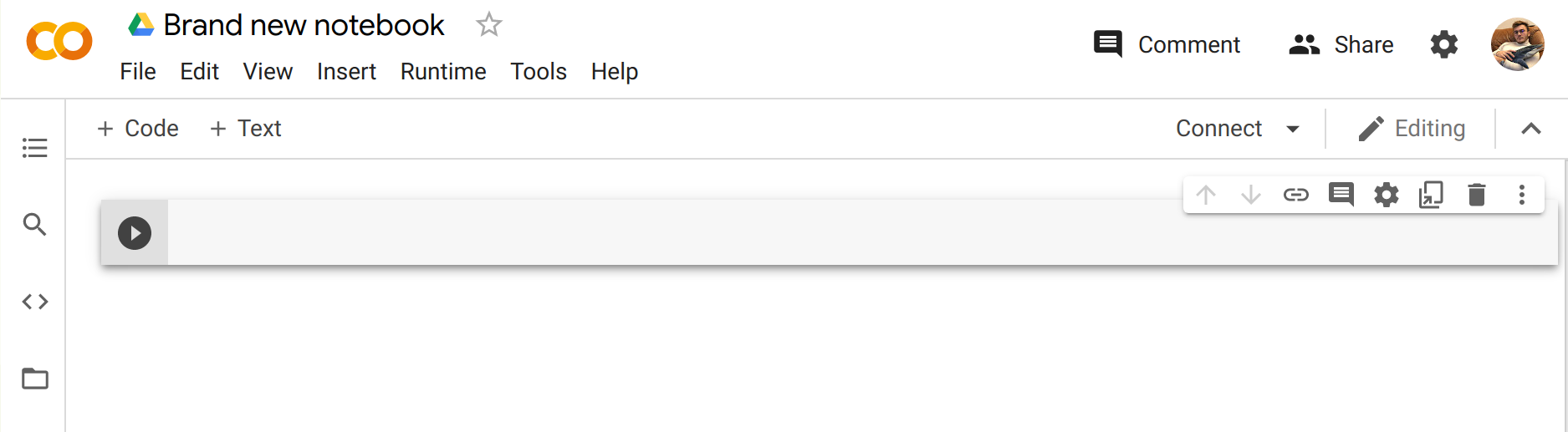
পরবর্তী ধাপে আমরা এই কোর্সে ব্যবহার হবে এমন লাইব্রেরিগুলি ইনস্টল করা দেখাবো। আমরা ইনস্টলেশনের জন্য পাইথনের প্যাকেজ ম্যানেজার pip ব্যবহার করব। নোটবুকগুলিতে, আপনি ! অক্ষর দিয়ে আগে সিস্টেম কমান্ড চালাতে পারবেন। যেমন ধরুন, নিচের কমান্ডটি দিয়ে 🤗 Transformers লাইব্রেরি ইনস্টল করতে পারবেন:
!pip install transformersপ্যাকেজটি আপনার পাইথন রানটাইমের মধ্যে সঠিকভাবে ইনস্টল করা হয়েছে কিনা তা import করে নিশ্চিত হতে পাড়েন।
import transformers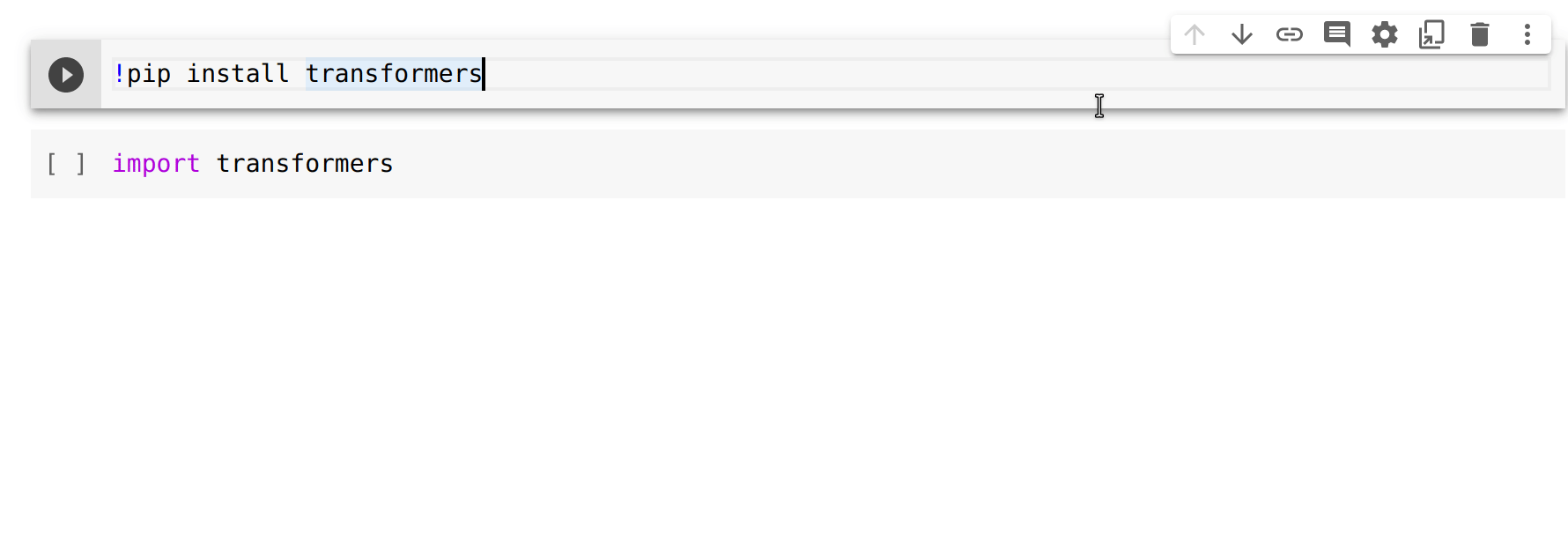
এটি 🤗 ট্রান্সফরমারের একটি খুব লাইট ভার্সন ইনস্টল করে। বিশেষ করে, যদিনা নির্দিষ্ট মেশিন লার্নিং ফ্রেমওয়ার্ক (যেমন PyTorch বা TensorFlow) ইনস্টল করা থাকে। যেহেতু আমরা লাইব্রেরির বিভিন্ন ফিচার ব্যবহার করব, তাই আমরা ডেভেলপমেন্ট ভার্সন ইনস্টল করার পরামর্শ দিচ্ছি, যতে ধারানা করার এমন সব ইউজ কেসে কাজ করবে:
!pip install transformers[sentencepiece]ইনস্টল হতে কিছুটা সময় লাগবে, কিন্তু এরপর আপনি বাকি কোর্সের জন্য প্রস্তুত হয়ে যাবেন!
একটি পাইথন virtual environment ব্যবহার করা
আপনি যদি পাইথন virtual environment ব্যবহার করতে পছন্দ করেন, প্রথম ধাপ হল আপনার সিস্টেমে পাইথন ইনস্টল করা। শুরু করার জন্য আমরা এই নির্দেশিকা অনুসরণ করার পরামর্শ দিচ্ছি।
একবার আপনি পাইথন ইনস্টল করলে, আপনি আপনার টার্মিনালে পাইথন কমান্ড চালাতে সক্ষম হবেন। পরবর্তী ধাপে যাওয়ার আগে এটি সঠিকভাবে ইনস্টল করা হয়েছে তা নিশ্চিত করতে আপনি নিম্নলিখিত কমান্ডটি চালিয়ে শুরু করতে পারেন: python --version। এটি আপনার সিস্টেমে ইনস্টল হওয়া পাইথন সংস্করণটি প্রিন্ট করা উচিত।
আপনার টার্মিনালে পাইথন কমান্ড চালানোর সময়, যেমন python --version, আপানাকে ভাবতে হবে যে এটি “main” পাইথন প্রোগ্রাম যা আপানার কমান্ড টিকে রান করছে। আমরা এই মূল ইনস্টলেশনটিকে যেকোন প্যাকেজ ইনস্টল থেকে মুক্ত রাখার সুপারিশ করি। এ আপনি যখন আলাদা অ্যাপ্লিকেশনে কাজ করবেন তখন তার জন্য আলাদা virtual environment তৈরি করতে এই পাইথন ইনস্টলেশনটিকে ব্যবহার করবেন। এতে করে প্রতিটি অ্যাপ্লিকেশনের নিজস্ব ডিপেন্ডেন্সি এবং প্যাকেজ আলাদা থাকবে এবং অন্যান্য অ্যাপ্লিকেশনের সাথে এর সম্ভাব্য কম্পাটিবিলটি নিয়ে আপানকে সমস্যায় করতে হবে না।
পাইথনে এটি virtual environments দিয়ে করা হয়, যেটি স্বয়ংসম্পূর্ণ ডিরেক্টরি ট্রি। যার প্রত্যেকটিতে এপ্লিকেশনের প্রয়োজনীয় সমস্ত প্যাকেজের পাশাপাশি একটি নির্দিষ্ট পাইথন ভার্শনের পাইথন ইনস্টলেশন আছে। এই ধরনের একটি virtual environments বিভিন্ন ভাবে তৈরি করা যেতে পারে। তবে আমরা এর জন্য অফিসিয়াল পাইথন প্যাকেজ ব্যবহার করব, যাকে বলা হয় venv /venv.html#module-venv)।
প্রথমে, আপনি যে ডিরেক্টরিটি আপনার অ্যাপ্লিকেশনটিতে রাখতে চান তা তৈরি করুন — উদাহরণস্বরূপ, আপনি আপনার হোম ডিরেক্টরির বা ফোল্ডার ভেতর transformers-course নামে একটি নতুন ডিরেক্টরি তৈরি করতে চাইতে পারেন:
mkdir ~/transformers-course
cd ~/transformers-courseএই ডিরেক্টরির ভিতর থেকে, পাইথন venv মডিউল ব্যবহার করে একটি virtual environment তৈরি করুন:
python -m venv .envআপনার এখন .env নামে একটি ফোল্ডার থাকা উচিত, অন্যথায় খালি ফোল্ডার :
ls -a. .. .envআপনি এখন virtual environment টি activate করতে বা deactivate নিচের কমান্ড গুলো ব্যবহার করতে পারেন।
# virtual environment টি activate করার কমান্ড
source .env/bin/activate
# virtual environment টি deactivate করার কমান্ড
deactivatewhich python কমান্ড চালিয়ে নিশ্চিত করতে পারেন যে virtual environment টি activate হয়েছে কিনা।
যদি এটি virtual environment টি কে পয়েন্ট করে করে, তাহলে আপনি সফলভাবে এটি সক্রিয় করেছেন!
which python/home/<user>/transformers-course/.env/bin/pythonডিপেন্ডেন্সি ইনস্টল করা
আগের সেকশনে Google Colab এ যেভাবে প্যাকেজ ইনস্টল করা হয়েছে একই ভাবে এখানেও pip প্যাকেজ ম্যানেজার ব্যবহার করে 🤗 Transformer এর development সংস্করণ ইনস্টল করতে পারেন:
pip install "transformers[sentencepiece]"আপনি এখন শুরু করা জন্য সম্পূর্ণ প্রস্তুত!
< > Update on GitHub